
Jednou z výhod, které má Linux oproti jiným operačním systémům, je to, že si můžeme vybrat z nesčetných operačních systémů. Mnoho z nich je založeno na Ubuntu, operačním systému vyvinutém společností Canonical, který tomuto blogu dává jméno. Existuje mnoho systémů založených na Ubuntu, které jsou populární, ale kdybych měl říci, který je nejpopulárnější mezi neoficiálními, bezpochyby bych řekl, že Linux Mint.
Jak jsme udělali s několika oficiálními příchutěmi Ubuntu, v tomto příspěvku navrhnu některé věci, které můžete udělat po instalaci Linux Mint. Než začneme s těmito tipy, chtěl bych ujasnit, že logicky jsou tyto návrhy trochu subjektivní, což bude zvláště patrné v aplikace, které instaluji nebo odinstaluji stačí spustit Linux Mint. Zde jsou návrhy.
Vyberte grafické prostředí
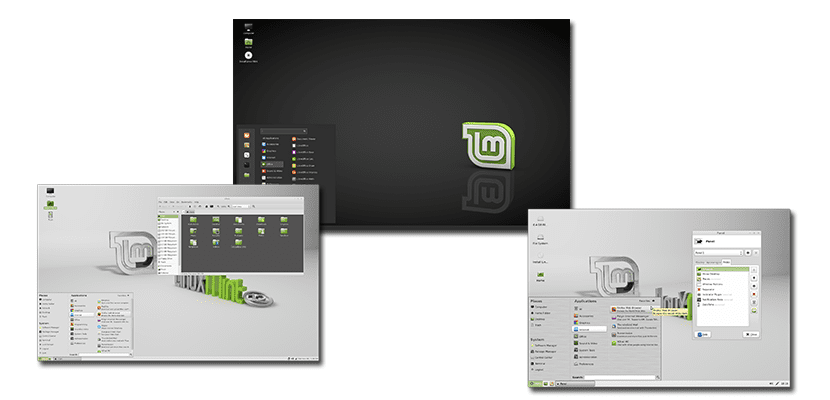
Nejprve bude důležité si vybrat jaké grafické prostředí chceme použití. Skořice je ta, kterou máte v záhlaví a kterou obvykle používám při instalaci Linux Mint. Můžeme ale také nainstalovat Linux Mint s prostředím MATE (nebo GNOME 2) nebo Xfce.
Aktualizujte balíčky a nainstalujte aktualizace Linux Mint
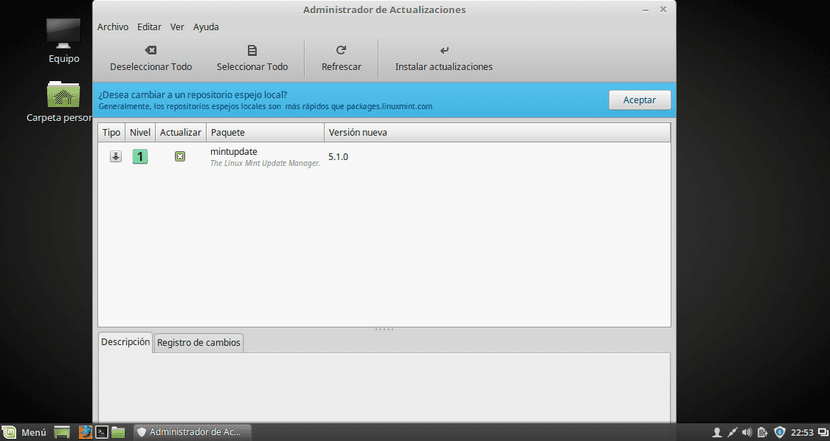
Jakmile je systém nainstalován, první věcí, kterou musíme udělat, je aktualizovat balíčky a nainstalujte všechny dostupné aktualizace. Můžeme to udělat dvěma způsoby:
- Otevření terminálu a zadání následujícího příkazu:
- sudo apt-get update && sudo apt-get upgrade
- Ze Správce aktualizací. Pokud zvolíme tuto možnost, uvidíme, co budeme instalovat a aktualizovat. Pokud nevíme, kde to je, a nechceme absolvovat prohlídku nabídky Linux Mint, nejlepší, co můžeme udělat, je přejít do nabídky a vyhledat výraz „update“. Jakmile vyberete jednu ze tří možností instalace aktualizací, z nichž je ve výchozím nastavení nejlepší volba, stačí kliknout na „Instalovat aktualizace“ a počkat.
Zkontrolujte vlastní ovladače a nainstalujte je
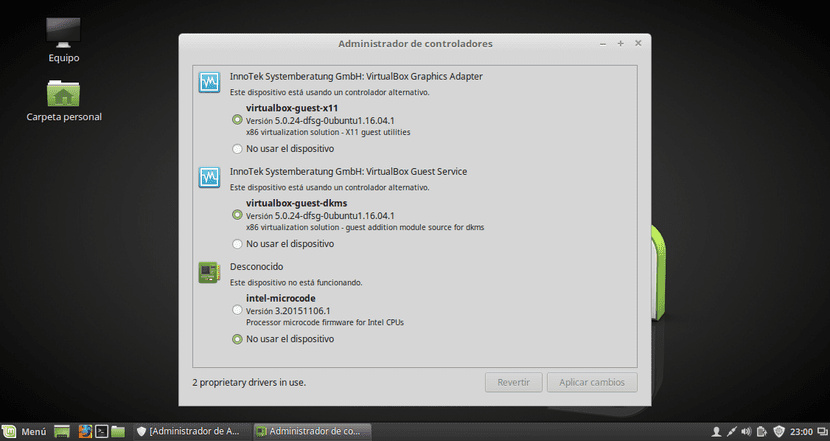
Mnohokrát, v závislosti na našem počítači, máme k dispozici ovladače, díky nimž některé věci budou fungovat lépe. Nejlepší je nainstalovat je, a proto musíme pouze otevřít aplikaci Správce řidičů. Pokud se nechceme projít, je nejlepší provést vyhledávání z nabídky Linux Mint.
Nainstalujte a odinstalujte software
Toto je nejvíce subjektivní bod. Navrhnu software, který obvykle instaluji / odinstaluji vždy, když provádím novou instalaci:
- uzávěrka Umožní nám to kromě pořizování snímků obrazovky upravovat je přidáním šipek, čísel, oblastí pixelate atd. Budou existovat i jiné možnosti, ale tato je pro mě skvělá.
- Franz. Je tu s námi krátkou dobu, ale řadí se mezi nejzajímavější aplikace jakéhokoli operačního systému. S Franzem můžeme chatovat z mnoha sociálních sítí, jako je WhatsApp, Skype nebo Telegram, vše ze stejné aplikace a ve stejnou dobu. Můžete si jej stáhnout z Meetfranz.com.
- qBittorrent. Ačkoli Linux Mint obsahuje Transmission, qBittorrent má svůj vlastní prohlížeč, takže pro každý případ stojí za to mít jej nainstalovaný.
- Kodi. Nejlepší multimediální přehrávač, který existuje a který nám umožní zobrazit všechny druhy obsahu. Co si dokážete představit a další.
- UNetbootin. Pokud chcete vytvořit zaváděcí USB s distribucí Linuxu, je to nejlepší a nejjednodušší volba.
- GParted. Správce oddílů pro všechny terény.
- playonlinux Umožní nám to nainstalovat spoustu softwaru pro Windows, jako je Photoshop.
- OpenShot y Kdenlive jsou to dva z nejlepších videoeditorů pro Linux.
A odstraním následující balíčky, protože je nepoužívám:
- buřňák
- Divoška
- Hexchat
- Pidgin
- Banshee
- Koš na oheň
- Xplayer
Pokud chcete, můžete nainstalovat a odinstalovat veškerý předchozí software otevřením terminálu a zadáním následujícího příkazu:
sudo apt-get install -y shutter kodi qbittorrent unetbootin gparted playonlinux openshot kdenlive && sudo apt-get remove -y thunderbird tomboy hexchat pidgin banshee brasero xplayer && sudo apt-get upgrade -y && sudo apt-get autoremove
Proveďte čištění balíčku
Pokud jste použili předchozí příkaz, budete již hodně čistit. Ale, uděláme úklid otevření terminálu a zadávání příkazů:
sudo apt autoremove sudo apt-get autoclean
Pomohlo vám něco z výše uvedeného? Pokud je odpověď ne, jaké jsou vaše návrhy?
Pól! XD K čertu, testuji Mint Plasma ai když je to beta (z toho usuzuji, proto to neuděláte), dal jsem to na stejnou úroveň jako OpenSuse, plynule a téměř bez závad. Pravdou je, že trochu luxusu
Dokud nenainstalujete proprietární grafický ovladač jako ve všech KDE, pak mi řeknete, co se stane se zdroji systému, pokud nemáte lupu, možná nebudete moci vidět, co se jim stalo xD Jinak, pokud jsou velmi tekuté, ale jsou všechno tekuté, pokud ne Dáte do nich sračky.
linux mint s mate + compiz je možné, že?
Ubuntu je neoficiální, protože je založen na Debianu, že pokud je průkopníkem, je třeba udělat více dokumentace, jednou z výhod Linuxu oproti jiným operačním systémům není to, že má mnoho operačních systémů na výběr, ale že má mnoho distribucí s různými prostředími na výběr, existuje pouze jeden operační systém, který je GNU / Linux ...
Linuxová mincovna přináší své vlastní snadno použitelné nástroje pro formátování a bootování USB bez nutnosti použití jakéhokoli externího systému, gparted je dodáván ve výchozím nastavení (můžete říct, že používáte Bugbuntu) Kodi Player? Kdokoli si myslí, že kodi je nejlepší, je to, že nezkoušel Audacious pro hudbu (založenou na našem starém a milovaném winampu, který pro ni může být skiny) a pro VLC video, které přijímá i formáty, které dosud nebyly vynalezeny, a obsahuje proprietární desktopové video zachytávací nástroj, který se vyhne nutnosti instalovat stolní rekordér ... v článku také zdůrazňuje, že Franz není založen na debianu (pro lidi, kteří nikdy nepracovali na jiných balíčcích než .deb)
Dalším bodem je, že zmiňujete Playonlinux (který vám umožňuje instalovat pouze originální software) a nezmiňujete WINE (úplnější a důležitější než playonlinux ve společnosti jeho doplňku Winetricks)
A eliminujete Brasero, které funguje tisíckrát lépe než K3B? Jaké zklamání z vašich znalostí je mi líto, že vám musím říci ...
Vážím si vaší snahy a odhodlání. Vždycky říkám dobré i špatné vaše články, ale ukazuje to, že jste liga ubuntero a mincovnu jste sotva po dlouhou dobu otevřeli (což se změnilo více, než si dokážete představit) Pokud chcete mluvit o tom, jaký je sousedův dům, musíte jít dovnitř a podívat se na něj. Použil jsem Ubuntu a není tam žádná barva, máta to jí na ulici ...
Ahoj, Emilio. Část po části:
-Kodi nejen přehrává video nebo zvuk. Umožňuje vám instalovat doplňky, které vám umožní dělat téměř všechno.
Nechci jít do podrobností, nebo lépe trochu ano http://ubunlog.com/como-instalar-kodi-en-ubuntu/, ale zdá se, že toho hráče neznáš. Nemá to nic společného s Audacious nebo VLC. Je mi také líto, že vám musím říci, že vám také chybí znalosti. Vyhledejte Kodi na YouTube a zjistěte jeho možnosti, toto je tip.-Franz funguje. Směřovat. Používám to na všech svých počítačích, používám Windows, Mac nebo Linux. V tomto příspěvku nemohu mluvit o všech detailech, jen mluvit o návrzích.
-PlayOnLinux nainstaluje Wine sám, takže nemusíte dělat další instalaci. Dva ptáci jsou zabiti jedním kamenem. Na druhé straně vám PlayOnLinux umožňuje víceméně snadno instalovat software, jako je Photoshop.
-Odstraním Brazier, protože Roky jsem na CD nic nenahrával. Ve skutečnosti v příspěvku, který jsem napsal, cituji: «Než začnu s těmito tipy, chtěl bych objasnit, že logicky jsou tyto návrhy trochu subjektivní, což bude patrné zejména u aplikací, které instaluji nebo odinstalovat, jakmile spustím Linux Mint ». Těsně před zmínkou Brasero napíšu «A odstraním následující balíčky proč je nepoužívám".
-Pokud jde o GParted, podívejte se na první dva komentáře. Mají 3 a 4 dny. https://community.linuxmint.com/software/view/gparted
Pozdrav.
Ptá se mě na heslo a ne na to, jaké to je